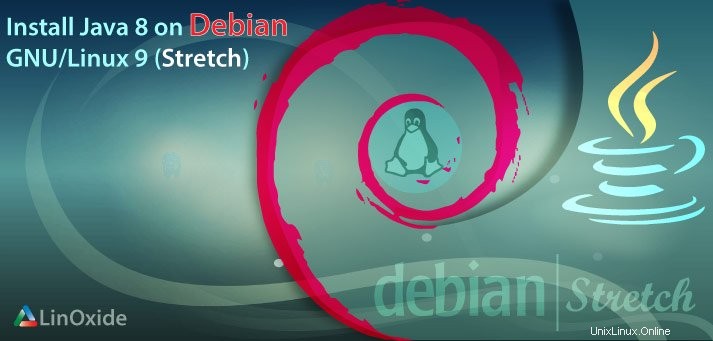
Pada artikel ini, saya akan melalui proses instalasi Java 8 di Debian 9 Stretch. Java hadir dalam dua rasa dan kami menginstal keduanya. OpenJDK adalah versi open source yang kompatibel dengan sebagian besar perangkat lunak. Dan Oracle JavaSE adalah versi berpemilik yang harus digunakan jika aplikasi java Anda tidak kompatibel dengan OpenJDK. Ada juga mekanisme yang rapi untuk mengganti Java default jika Anda telah menginstal keduanya. Di salah satu artikel kami sebelumnya, kami telah menjelaskan instalasi java pada sistem berbasis rpm dan kali ini kami akan membahasnya di Debian.
Menginstal OpenJDK
Kita akan mulai dari menginstal OpenJDK. Ada dua paket yang bisa kita install, JRE dan JDK. Mereka yang akrab dengan Java sudah tahu apa artinya ini, tetapi untuk yang lain mari kita sebutkan apa artinya. JRE berarti Java Runtime Environment dan JDK berarti Java Development Kit. Jadi yang pertama digunakan jika Anda hanya akan memulai program Java, sementara JDK mengemas kompiler javac. Artinya jika Anda seorang pengembang, Anda memerlukan JDK, jika tidak, JRE tidak masalah.
Untuk menginstal JRE gunakan perintah ini setelah mendapatkan akses root dengan su:
apt-get install default-jreTergantung pada jenis penginstalan Debian yang Anda lakukan (CD, DVD, drive USB), ini mungkin sudah atau mungkin belum diinstal. Di sisi lain, JDK kemungkinan besar tidak diinstal. Untuk menginstalnya, ketik:
apt-get install default-jdkDan Anda siap untuk pergi.
Menginstal Oracle Java
Untuk menginstal Oracle java kita dapat menggunakan repositori Webupd yang dibuat untuk Ubuntu, tetapi juga berfungsi untuk Debian. Untuk menambahkan repositori, Anda harus terlebih dahulu menambahkan perintah add-apt-repository jika tidak diinstal (dan itu tergantung pada opsi penginstalan yang Anda pilih).
apt-get install software-properties-common dirmngrSetelah menginstal ini, kita dapat menambahkan repositori
add-apt-repository "deb http://ppa.launchpad.net/webupd8team/java/ubuntu yakkety main"Repositori masih belum siap digunakan, kita perlu menambahkan kunci, kita akan melihat kunci apa yang hilang setelah kita menjalankan perintah pembaruan
apt updateSelanjutnya kita tambahkan kunci:
apt-key adv --keyserver keyserver.ubuntu.com --recv-keys C2518248EEA14886Dan sekarang kita dapat menginstal Oracle Java 8
apt-get install oracle-java8-installerIni akan memulai proses instalasi, itu akan mengunduh Java 8 terbaru dari situs Oracle dan menginstalnya. Anda juga akan diminta oleh lingkungan ncurses untuk menerima Oracle EULA untuk Java.
Setelah selesai, Anda dapat menjalankan perintah berikut untuk melihat versi persis yang telah Anda instal
java -versionSeharusnya mendapatkan output yang mirip dengan ini
java version "1.8.0_131"
Java(TM) SE Runtime Environment (build 1.8.0_131-b11)
Java HotSpot(TM) 64-Bit Server VM (build 25.131-b11, mixed mode)Jika kita membutuhkan Java 9 (versi pengembangan pada saat penulisan) atau Java 7 atau 6 (versi lama), kita juga dapat menginstalnya. Kita perlu menjalankan kembali perintah di atas, kecuali kita akan mengubah angka 8 menjadi 6, 7 atau 9.
Mengelola Java mana yang akan digunakan secara default
Dari Anda menginstal Oracle Java 6, 7, 8 dan 9, ditambah OpenJDK, maka Anda memiliki 5 instalasi java. Jika Anda mengembangkan untuk lingkungan lama, Anda ingin mengatur sistem Anda agar hanya menggunakan satu versi Java, dan untuk itu Anda tidak perlu menghapus semua versi Java lainnya. Sebagai gantinya, Anda perlu menggunakan perintah berikut:
update-alternatives --config javaIni akan memberi Anda output yang mirip dengan ini

Di sini Anda hanya perlu memasukkan nomor yang ditampilkan sebelum entri Java yang ingin Anda gunakan sebagai default. Tanda bintang menandakan mana yang digunakan saat ini. Setelah Anda mengubah alternatif java, perintah java -version akan memberikan hasil yang berbeda.
Anda juga dapat memilih kompiler java default dengan perintah berikut
update-alternatives --config javacAlat lain seperti javaws juga dapat disetel hanya dengan mengubah kata terakhir dalam perintah ini ke nama alat yang sesuai.
Mengatur Variabel Lingkungan
Jika Anda menggunakan beberapa server Aplikasi Java seperti JBoss atau Tomcat, maka Anda memerlukan set variabel $JAVA_HOME. Untuk mengaturnya gunakan update-alternatives --config java . di atas perintah untuk melihat di mana java diinstal.
Kemudian edit file berikut di nano
nano /etc/environmentJika Anda baru saja menginstal Java, file kosong, jadi tambahkan beberapa baris seperti ini
JAVA_HOME="/usr/lib/jvm/java-8-openjdk-amd64"Itu jika Anda ingin OpenJDK menjadi $JAVA_HOME Anda.
Simpan file dan jalankan perintah sumber untuk memuat variabel baru
source /etc/environmentSekarang periksa apakah berhasil
echo $JAVA_HOMEitu akan memberi Anda output seperti ini ke ini
/usr/lib/jvm/java-8-openjdk-amd64Itu berarti variabel lingkungan telah berhasil disetel.
Kesimpulan
Kami telah berhasil menginstal OpenJDK dan Oracle Java SE dan sekarang telah mengatur lingkungan sehingga Anda dapat menginstal beberapa server aplikasi Java EE seperti Red Hat JBoss, Oracle WebLogic, WildFly atau Apache Tomcat. Selain itu, Anda dapat mengembangkan dan menerapkan aplikasi Anda. Atau Anda hanya ingin memiliki aplikasi desktop Java SE biasa di desktop Debian 9 Anda. Apa pun itu, sekarang Anda bisa melakukannya.